Å kartlegge en lokal mappe som en stasjonsbokstav i Windows 11 er en fin måte å få rask tilgang til dataene dine. Ved å opprette en tilordnet stasjon kan du få tilgang til dataene dine fra hvilken som helst datamaskin på nettverket.
Følg disse trinnene for å tilordne en lokal mappe som en stasjonsbokstav i Windows 11:
- Åpne Windows Utforsker og naviger til den lokale mappen du vil kartlegge.
- Høyreklikk på mappen og velg 'Kart nettverksstasjon'.
- I rullegardinmenyen Drive velger du stasjonsbokstaven du vil bruke for den tilordnede stasjonen.
- Klikk 'Fullfør'.
Din tilordnede stasjon vil nå vises i Windows Utforsker. Du kan få tilgang til dataene dine fra hvilken som helst datamaskin på nettverket ved å bruke stasjonsbokstaven du har tildelt.
Hvis du vil kart lokal mappe som stasjonsbokstav i Windows 11, her er hvordan du kan gjøre det. Slike ting kan gjøres ved å bruke kommandolinjen og en forhåndsdefinert kommando. Denne artikkelen forklarer den nøyaktige metoden sammen med den nødvendige kommandoen, slik at du kan tilordne enhver lokal mappe til en stasjonsbokstav i Windows 11 så vel som Windows 10.

Hvordan tilordne en lokal mappe som en stasjonsbokstav i Windows 11
Følg disse trinnene for å tilordne en lokal mappe som en stasjonsbokstav i Windows 11:
- Lag mappen du vil kartlegge.
- Høyreklikk på den og velg kopier som bane alternativ.
- Høyreklikk på startmenyen.
- Velge Windows-terminal (administrator) alternativ.
- Klikk på Ja knappen ved UAC-ledeteksten.
- Skriv inn denne kommandoen: subst stasjonsbokstav: mappebane
For å lære mer om disse trinnene, fortsett å lese.
Først må du opprette en mappe eller velge en mappe som du vil tilordne som en stasjonsbokstav på datamaskinen. Du kan opprette en mappe hvor som helst, inkludert C eller systemstasjonen.
Deretter må du kopiere mappebanen. Du kan vanligvis finne veien fra Kjennetegn panel. Imidlertid lar Windows 11 brukere gjøre det samme fra høyreklikk-kontekstmenyen. Så høyreklikk på ønsket mappe og velg kopier som bane alternativ.
Høyreklikk deretter på startmenyen og velg Windows-terminal (administrator) alternativ. Etter det klikker du på Ja knappen ved UAC-ledeteksten for å åpne en Windows-terminal med administrative rettigheter.
Etter det, skriv inn denne kommandoen i kommandoprompt-forekomsten:
|_+_|La oss si at du har en mappe som heter TWC-demonstrasjon på skrivebordet. På den annen side må du bytte ut stasjonsbokstav med ønsket og tilgjengelig stasjonsbokstav. Med andre ord vil kommandoen din se slik ut:
|_+_| 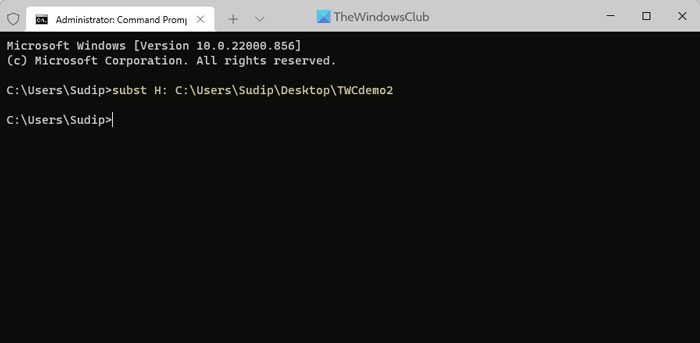
Du kan sjekke den tilordnede stasjonsbokstaven ved å skrive subst kommando på kommandolinjen.
På den annen side, hvis du vil fjerne kartleggingen, kan du gi denne kommandoen:
|_+_|Her, TID er stasjonsbokstaven du anga tidligere.
kromgrensesnitt
Lese: Hvordan kartlegge eller legge til en nettverksplassering eller kartlegge en FTP-stasjon i Windows
Hvordan tilordne en stasjon til en bestemt bokstav?
For å tilordne en stasjon til en bestemt bokstav, må du bruke Diskbehandling panel. Dette verktøyet vil hjelpe deg med å endre stasjonsbokstav i Windows 11/10 PC uten tredjepartsapplikasjoner. På den annen side kan du bruke DISKPART-kommandoen til å gjøre det samme. Begge alternativene gjør det samme.
Lese : Hvordan montere en stasjon som en mappe og ikke en bokstav i Windows 11
Kan jeg tilordne en stasjonsbokstav til en mappe?
Selv om det ikke er noe alternativ i Diskbehandling-panelet for å tilordne en stasjonsbokstav til en mappe, kan du bruke ledeteksten for å gjøre det. Du kan bruke subst kommando for å tilordne en hvilken som helst stasjonsbokstav til en mappe. Det anbefales å følge trinnene ovenfor for å få en detaljert oversikt.
Det er alt! Jeg håper dette hjalp.
Lese: Hvordan tilordne OneDrive som en nettverksstasjon i Windows.















